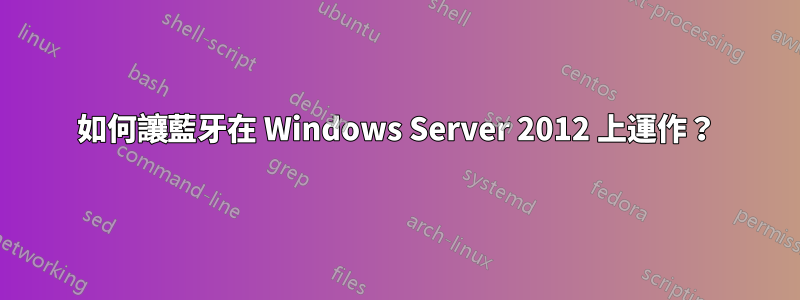
顯然 Windows Server 2012 不支援開箱即用的藍牙?有什麼辦法可以讓藍牙運作嗎?
我訪問了製造商的網站並找到了這個連結:http://www.present-with-confidence.com/smklink-downloads/VP6493-software.zip
但是,問題是它安裝了東芝藍牙堆疊軟體,該軟體恰好捆綁在驅動程式中(我無法安裝只是驅動程序,因為 INF 檔案不存在——可能嵌入在 exe 中)。之後,它告訴我還有 30 天的評估時間...所以我想避免使用東芝的軟體(因為這不是東芝的機器)。
有人能幸運地獲得適用於 Windows Server 2012 的藍牙驅動程式嗎?
答案1
我在這裡找到了解決方案:http://www.win2008workstation.com/forum/viewtopic.php?f=54&t=2108&start=50
嘿夥計們,我知道這個帖子自 12 月以來就沒有看到任何真正的活動,但我認為無論如何這是一個插話的好地方:
我一直在嘗試讓藍牙在安裝在 Lenovo T500 ThinkPad 上的 Server 2012 Datacenter+GUI 上運作。我已經盡可能地考慮了這一點,並認為我會分享希望其他人能夠做出貢獻。
驅動程式/登錄包是使用直接從 MS 下載的 Win 8 Pro iso 中的檔案製作的;所以一個乾淨的基地。我撕掉了我認為需要的所有與藍牙相關的驅動程式/註冊表內容。
目前正在工作的事情:1)藍牙設備/驅動程式全部顯示並安裝。 2) 您可以存取 PC 的藍牙設定。 3) 您可以使PC可以被其他裝置發現,並更改其名稱。 4) 藍牙設定圖示出現在控制台中。 5) 藍牙設定圖示出現在電腦的裝置和印表機的右鍵選單中。
目前不工作的事情:1)在正常啟動時完全使用藍牙;您每次都需要停用驅動程式簽名強制。 2)發現其他設備;雖然您的電腦可以被看到,但其他設備卻看不到它。 3)遠端設備發起配對請求,PC端沒有彈出配對通知;您看不到 PIN 碼或完整的配對。 4) 系統托盤圖示不存在; bttray.exe 程式將會執行,但圖示不可見。 5)控制台設定圖示打不開設定;如果您手動執行由圖示執行的命令,它就會起作用。 (如果您透過電腦的「裝置和印表機」中的右鍵選單存取設置,也可依上述方式操作)
安裝: 1) 啟動至安全模式。 2) 解壓縮 zip 檔案。 3) 將 zip 中整個「Windows」資料夾的內容複製到 Windows 安裝目錄;出現提示時覆蓋。 注意:如果您在複製時遇到權限錯誤並且無法解決它們,我使用 Tweaking.com Windows Repair v1.9.4(不是 1.9.6 或更高版本,它們不起作用)僅應用註冊表和檔案權限修理。 4) 文件複製成功後,關機。 5) 啟動機器備份並在停用「驅動程式簽署強制」的情況下啟動機器,在啟動時使用 F8 選單。 6) 前往解壓縮的檔案並執行「InstallDrivers.bat」(如果適用,請以管理員身分執行)。 7) 依照指示操作,然後在彈出的所有方塊中按一下「仍安裝此驅動程式軟體」或「是/確定」。希望沒有錯。 8) 重新啟動計算機,再次啟動並停用簽章強制。
至此,我已經為您提供了最接近的 Win8 安裝中的藍牙支援;然而,就像在 Win8 上一樣,您可能還需要安裝第三方藍牙驅動程式以使一切正常運作。上面發布的經過修改的 Broadcom 驅動程式是其網站上的最新驅動程序,經過簡單的 inf 修改,即可在 2012 年上正常運行。重複步驟 8,現在你就跟我一樣功能了!
我已經安裝了我的本機藍牙驅動程式而不是 Broadcom - 它對我有用。
答案2
答案3
我在另一個網站上發現了一篇文章,其中指出 Amazon 提供的 SMK Nano Dongle 藍牙 4.0 LE +EDR 在 2012 R2 伺服器上運作良好。所以我試了一下,結果成功了。我能夠將 Apple Magic Mouse 和 Apple 無線鍵盤與我的 Win 2012R2 伺服器配對,沒有任何問題。我確實需要重新啟動才能看到左下托盤中的藍牙圖示。我所要做的就是右鍵單擊藍牙圖標,然後從上下文選單中選擇新增設備,然後選擇鍵盤/滑鼠。配對鍵盤時,請務必在輸入配對金鑰後按 Apple 鍵盤上的 Enter 鍵。
以下 2 個技巧適用於 Windows 7,但不適用於 Win Server 2012 2k: 讓 Ctl+Alt+Del 在 Apple 無線鍵盤上作為 Option(Alt) + Ctl + Fn(刪除)使用的一個技巧是下載 bootcamp (只是谷歌訓練營)安裝檔案。無需嘗試全部安裝。只需將它們解壓到一個資料夾並安裝鍵盤驅動程式即可。鍵盤驅動程式安裝檔案的路徑 = BootCamp5.1.5621\BootCamp\Drivers\Apple\AppleKeyboardInstaller64.exe。這將使您能夠執行傳統的三指致敬來存取登入畫面。
此外,要新增所有魔術滑鼠功能,您需要從 bootcamp 下載資料夾安裝滑鼠驅動程式。路徑 = BootCamp5.1.5621\BootCamp\Drivers\Apple\AppleWirelessMouse64.exe。
對於 Windows Server 2012 R2,要讓 Ctl + Alt + Del 工作,我能做的最好的事情就是單擊舊版桌面右下角的輔助功能圖標,然後選擇螢幕鍵盤,從那裡我可以獲得登入畫面和使用我的Apple 鍵盤輸入我的密碼。儘管如此,我還是喜歡使用蘋果鍵盤和妙控滑鼠。
答案4
更新此有用的舊線程,指出“SMK Nano Dongle 藍牙 4.0 LE +EDR”適配器在使用製造商提供的驅動程式和軟體堆疊時也成功在 Windows Server 2016 上啟用藍牙音訊。我在這篇文章發布的同一天從 SMKLink 下載了最新的驅動程式。


